みなさん、こんにちは!
タカハシ(@ntakahashi0505)です。
さて、非エンジニアのWindowsユーザーがPythonを学び実務で使うことを目標にいくつかの記事を書いてきました。
それで、その開発環境なのですが、これまでは初心者向けということで
- ディストリビューション: 公式Python
- IDE(統合開発環境): IDLE
をお勧めして進めてきましたんですね。
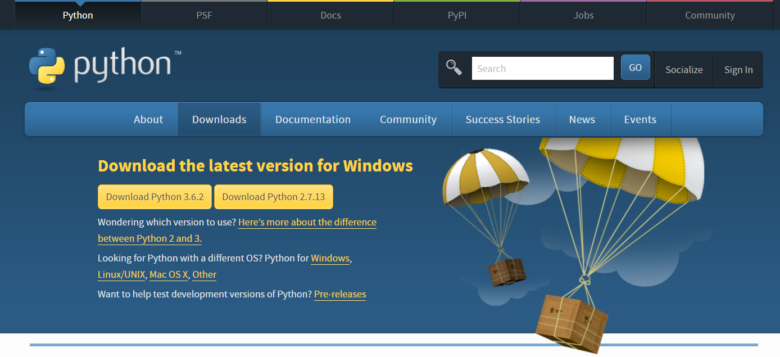
ですが、そろそろワンランク上のことにチャレンジしたい…!という方には、物足りない感じでしょうか。どうでしょうか。
ということで、そんな方のために、Windowsの開発環境をAnaconda&PyCharmで作るというところまでをシリーズで紹介していきたいと思います。
まず初回ということで、今回はAnacondaの紹介とインストールまでを進めます。
では、行ってみましょう!
Anacondaとは
Anacondaは「The Most Popular Python Data Science Platform」とうたわれている通り、最も人気のあるデータサイエンスPythonディストリビューションです。
ディストリビューションというのは配布物のことですね。
Pythonのコードを解釈して実行するインタプリタの他に、様々なモジュールやIDE、パッケージ管理ツール、その他便利アプリケーションなどがセットになって配布されています。
Anacondaはそのディストリビューションの一つで、特にデータサイエンス系にいい感じのパッケージングになっているんですね。
データサイエンス特に関係ないし…という方もいるかも知れませんが、pandasやmatplotlibをはじめとするモジュールや、Jupyter Notebookという対話型ツールなど、他分野でも十分に活用されているツールも含まれていますので、持っておいて損はない感じになってきました。
Anacondaをインストールする手順
では、Anacondaのインストールを進めていきましょう!
あ、その前に公式Pythonでインストール済みの場合は、念のため以下アプリケーションをアンインストールしておきましょう。
- Python 3.x.x
- Python Launcher (py.exeのこと)
Windows キーで開くメニューの歯車アイコン「設定」→「アプリ」からアンインストールができます。
(※Python Launcherはアンインストールの必要はないかもしれず、もしかしたらそのままのほうが良かったりするかも知れないのですが、もし詳しい方いらしたら教えてください。)
Anacondaのダウンロード
Anacondaのインストーラーをダウンロードしましょう。
Anacondaのダウンロードページにアクセスします。

「Anaconda X.X For Windows Installer」の「Python 3.X Version」の「Download」をクリックします。
「Anaconda3-X.X.X-Windows-x86_64.exe」というファイル名のインストーラーがダウンロードされます。
Anacondaのセットアップ
続いて、インストーラーをダブルクリックして起動。Anacondaのセットアップを進めていきます。
Welcome to Anaconda3 Setup
まず、「Welcome to Anaconda3 X.X.X(64-bit) Setup」のページですが、ここは「Next」
Licence Agreement
続いて「Licence Agreement」つまり規約ですが、読んでOKなら「I Agree」をクリックしてください。
Select Installation Type
次に「Select Installation Type」つまりインストールのタイプの選択になります。
複数のユーザーで使うことはあまりないと思いますので、ここは「Just Me」にチェックが入った状態のまま「Next」でOKです。
Choose Install Location
「Choose Install Location」ですが、インストールするフォルダを確認し「Next」です。
どのフォルダにインストールされるか、けっこう重要なので、バッチリ確認しておいてくださいね。
デフォルトは以下のようになっているはずです。
Advanced Installation Options
次の「Advanced Installation Options」はネット検索しているとけっこう悩むと思います。
記事によって「Add Anaconda to the system PATH environment variable」のチェックを入れるのをお勧めするのと、お勧めしないのとがあるからです。
この設定は「パスを通すかどうか」のチェックです。
通しておいたほうが、どこからでもAnaconda配下のプログラムを実行できるようになるので、便利そうな気はしますが、「非推奨」とあります。
(実際、公式Pythonの記事では「Python.ext」の「パスを通す」ように指示しています。)
しかし、本記事ではチェックを外したままをお勧めします。なにせ、非推奨ですから。
もう一つの「Register Anaconda as my default Python 3.X」も、チェックを入れたままです。
これは、「デフォルトのPythonとしてAnacondaを登録する」というものです。他のプログラムがAnacondaをシステム上の主要なPythonとして自動的に検出できるようになります。
「Install」でインストールが始まりますので、しばしお待ちを。
Installation Complete
「Installation Complete」つまりインストールが完了したら、「Next」です。
Microsoft Visual Studio Code Installation
まだ終わりではなくて、続いて「Microsoft Visual Studio Code Installation」という画面になります。
AnacondaはMicrosoftと提携してVisual Studio Codeを提供しています。
Visual Studio Codeは、高性能なオープンソースのエディタで無償で使用できるものです。けっこう人気そうです。
ただ、本シリーズでは「PyCharm」を使いますので、今回は「Skip」。
Thanks for installing Anaconda3!
「Thanks for installing Anaconda3!」ということで、これで本当にAnacondaのインストールが完了です。
「Finish」でインストーラーを閉じます。
チェックを入れたままですと、以下の二つのページがブラウザで開きますので、さっと見ておくと良いと思います。
Anacondaのインストールの確認
Windows キーに続いて「ana」などと打ってみると、「Anaconda Prompt」や「Anaconda Navigator」がインストールされていることを確認できますね。
まとめ
以上、非エンジニアWindowユーザー向けのAnacondaインストールの手順をお伝えしました。
非エンジニア的には
- パスを通すかどうか
- インストールフォルダ
あたり、けっこう重要なところをスルーしがちなので、よく確認しておいてくださいね。
次回、Anaconda Promptを使ってPythonの実行テストをしていきたいと思います。
どうぞお楽しみに!









